Madali lang talaga.
Wala sa amin ang perpekto, at lahat kami ay nag-post ng mga post sa Facebook na may mga maling spelling, grammatical error, maling "fact" o opinyon na agad naming napagtanto na maaaring hindi na kailangang isapubliko. Kapag nangyari iyon, gugustuhin mong pumunta sa iyong post at ayusin ang problema - sa pamamagitan ng pagbabago nito o ganap na pagtanggal nito. Sa kabutihang palad, ito ay talagang madali - kung alam mo kung paano.
Narito ang mga tagubilin kung paano i-edit, tanggalin at i-restore ang isang post sa Facebook sa web at gamit ang mobile app. (Ginamit ko ang Facebook app sa aking Pixel 6, ngunit ang mga hakbang ay magiging katulad sa iba pang mga telepono at sa iOS.)
sa web
- Sa post na gusto mong i-edit, mag-click sa tatlong tuldok sa kanang tuktok ng post.
- Mag-click I-edit ang Post Kung nais mong baguhin ito; Gawin ang iyong mga pagsasaayos, pagkatapos ay i-tap magtipid .
- I-click ang " Ilipat sa basurahan Kung gusto mong tanggalin ito, pagkatapos ay i-click نقل ".
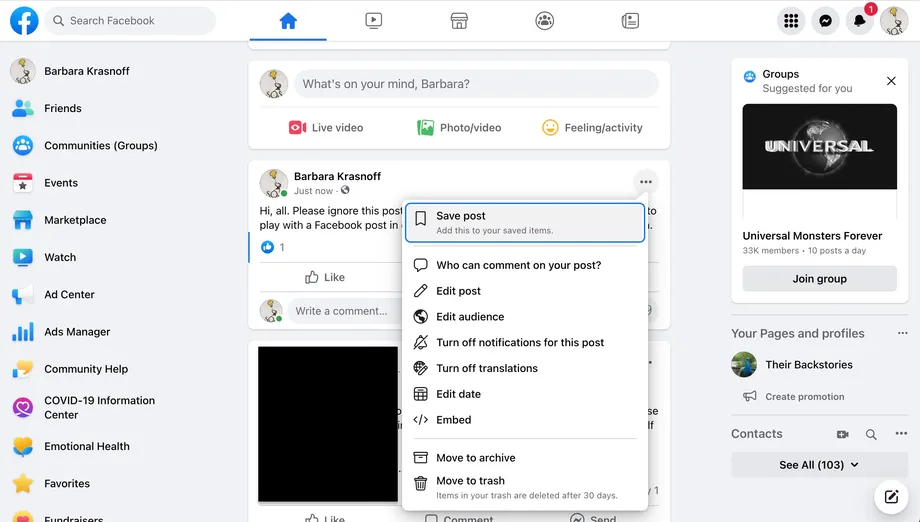
Tandaan: Kapag "tinanggal" mo ang isang post, ililipat mo talaga ito sa seksyong Basurahan, kung saan ito sa wakas ay tatanggalin pagkatapos ng 30 araw. Kung gusto mong i-restore o tanggalin ito kaagad, sundin ang mga hakbang na ito.
- I-click ang iyong personal na icon sa kanang sulok sa itaas
- Mag-click Mga Setting at Privacy > History ng Aktibidad
- Sa kanang column, mag-scroll pababa sa Basura at piliin ito
- Hanapin ang post at i-click ang checkbox nito. I-click "Pagbawi" para ibalik ito sa iyong timeline, o tanggalin para permanenteng tanggalin ito.
- Sa resultang popup, i-click Paggaling أو tanggalin .
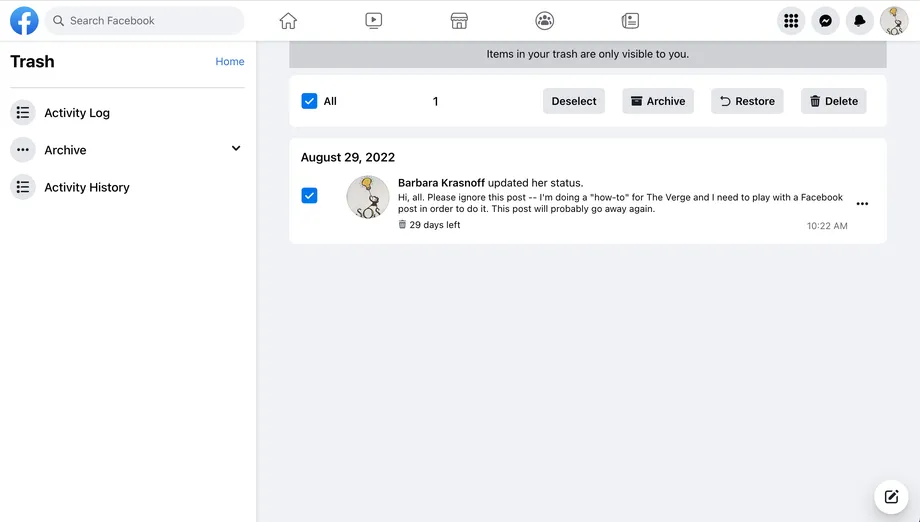
sa isang mobile device
- Mag-click sa tatlong tuldok sa kanang sulok sa itaas ng post
- Hanapin I-edit ang Post Kung nais mong baguhin ito; Gawin ang iyong mga pagsasaayos, pagkatapos ay i-tap magtipid .
- Hanapin Ilipat sa basurahan Kung gusto mong tanggalin ito, pagkatapos ay i-click نقل .
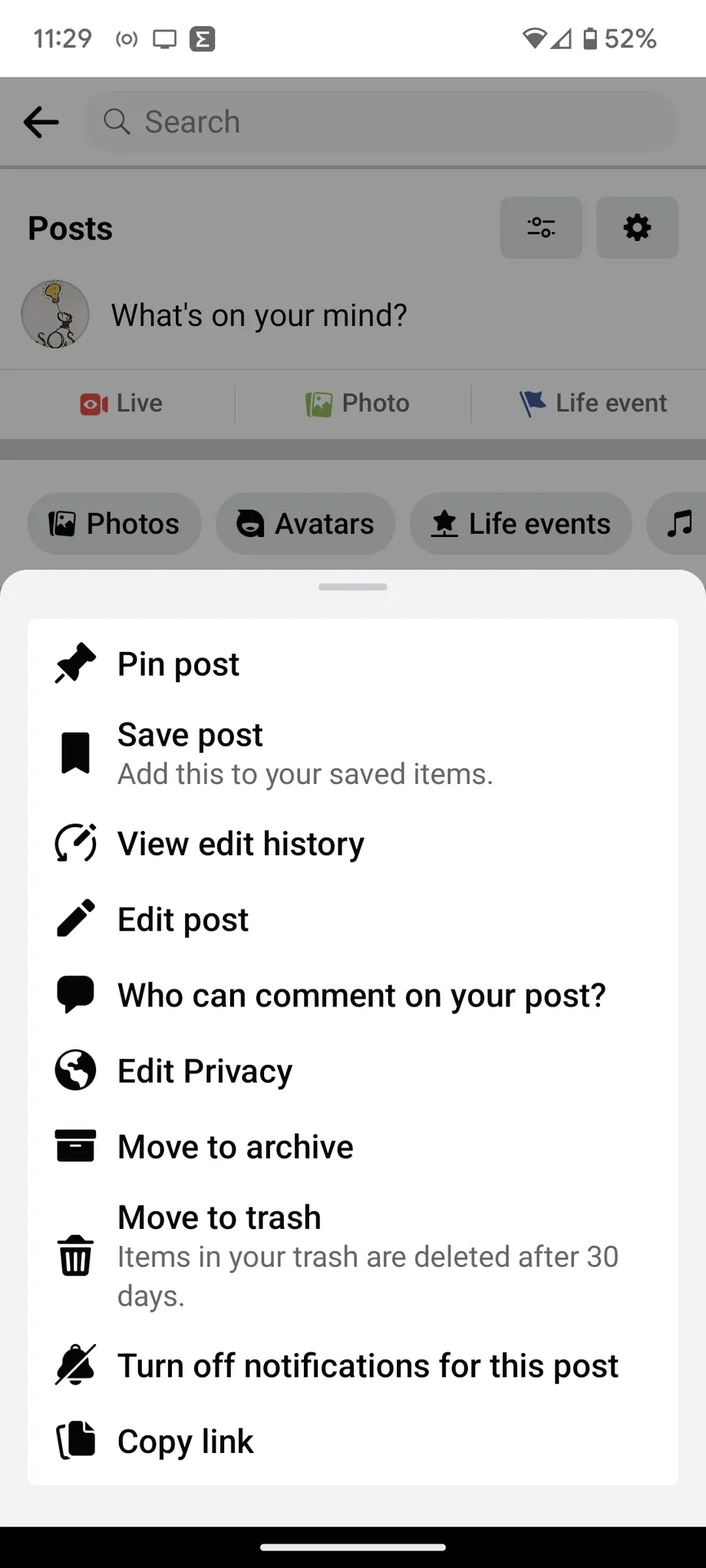
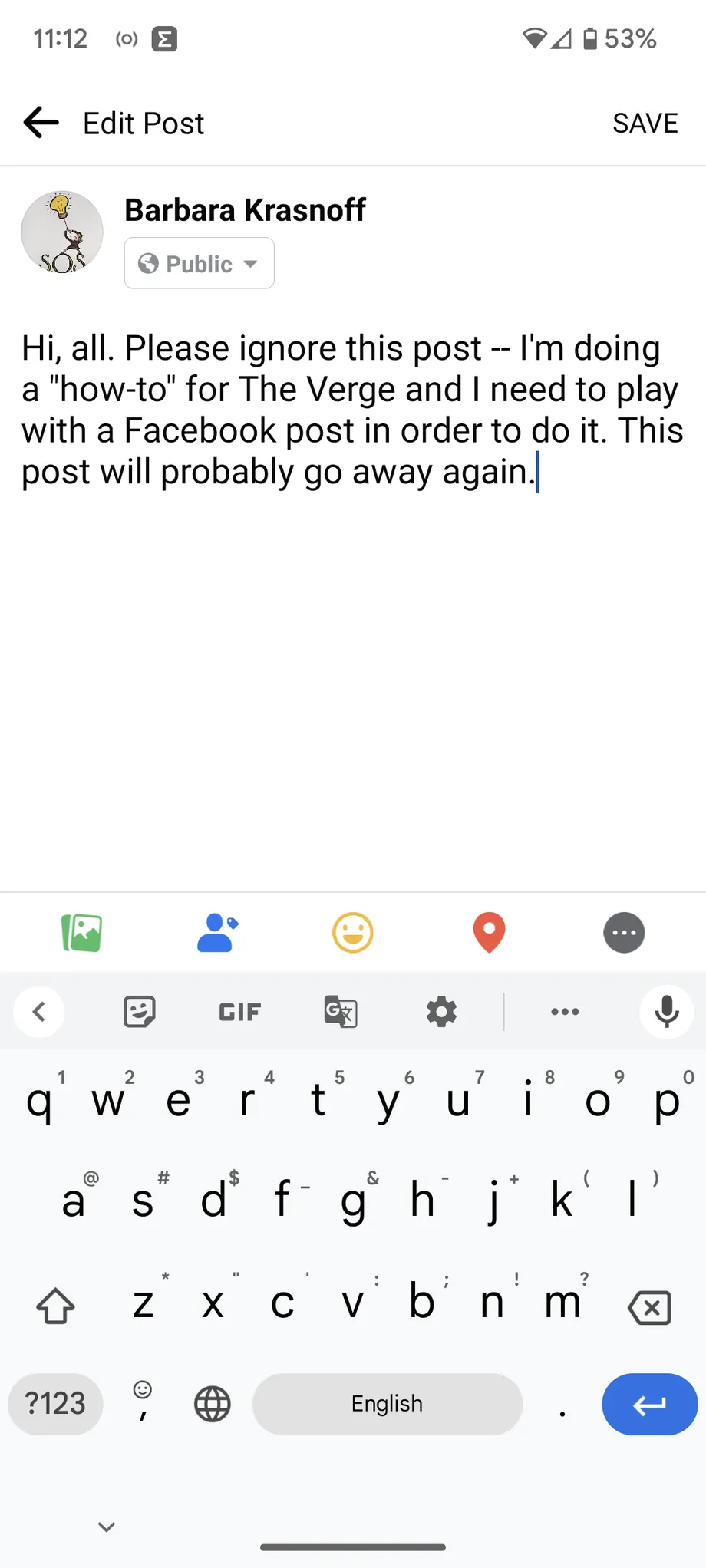
Ang proseso para sa pagpapanumbalik o permanenteng pagtanggal ng post ay katulad ng sa web.
- Sa iyong timeline, mag-click sa iyong personal na icon sa kaliwang sulok sa itaas.
- Mag-click sa tatlong tuldok sa kanan I-edit ang file ang kahulugan .
- Sa iyong mga setting ng profile, piliin ang Log ng Aktibidad > Basura .
- Piliin ang check box para sa post na gusto mong ibalik o tanggalin.
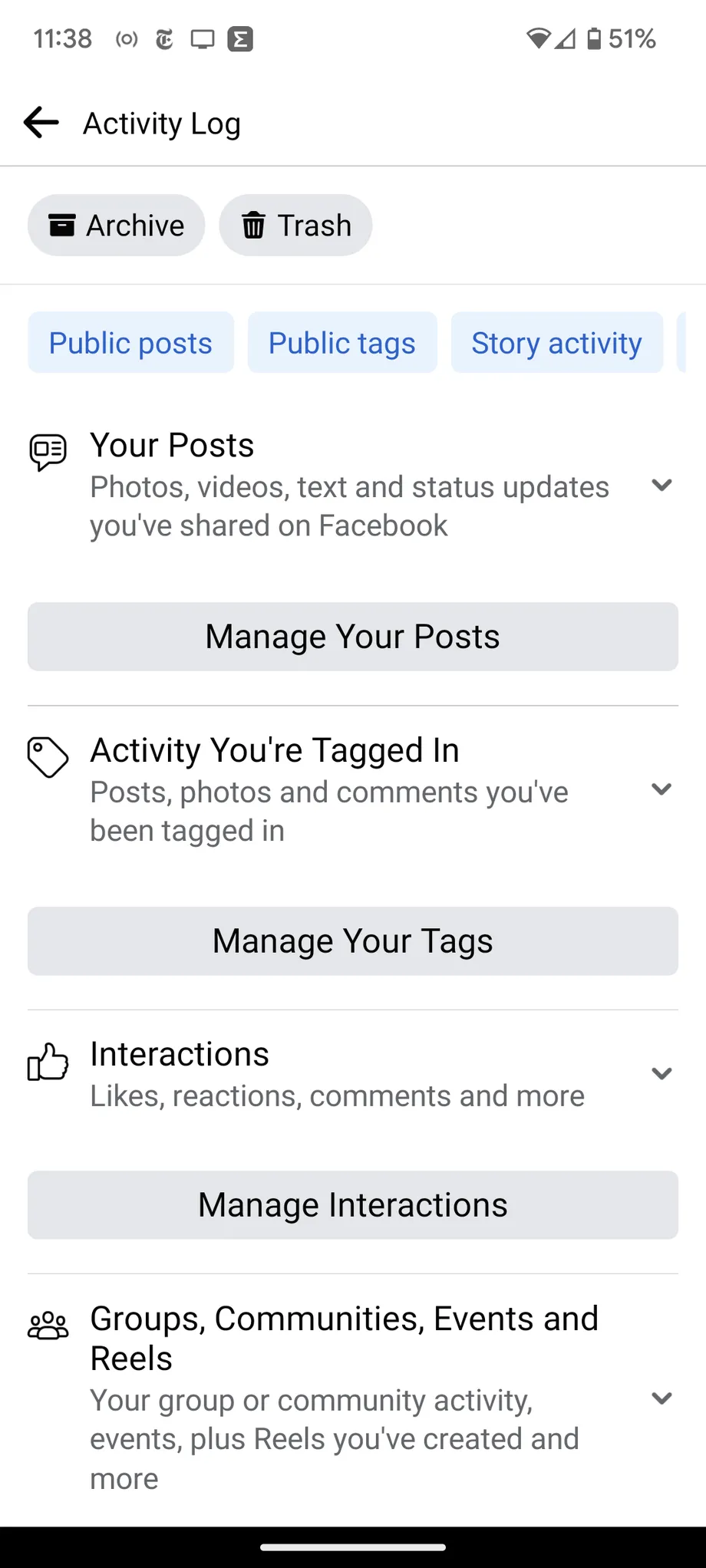
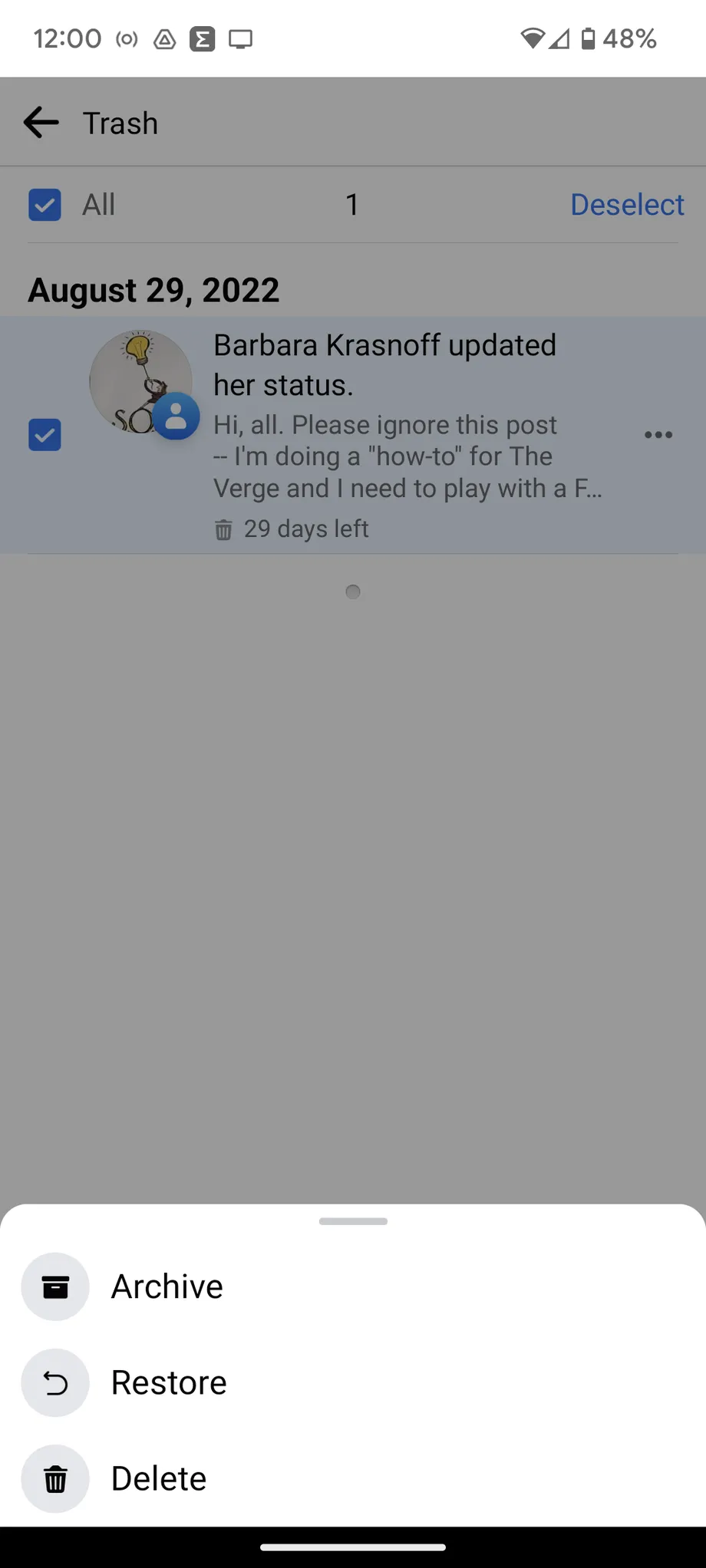
- Para i-restore ang post, i-tap Paggaling sa ibaba ng screen. Para permanenteng tanggalin ito, i-tap ang tatlong tuldok sa kanang ibaba, at piliin tanggalin .
- Mag-click sa Paggaling أو tanggalin sa popup menu.
Ito ang aming artikulo na aming napag-usapan. Paano Mag-edit, Magtanggal at Mag-restore ng isang Post sa Facebook
Ibahagi ang iyong karanasan at mungkahi sa amin sa seksyon ng mga komento.









